Fala pessoal, tudo certo?! Aqui é o Alisson Pawilak, e hoje vou mostrar como você consegue Tirar Rugas e Olheiras da maneira mais simples e profissional no Photoshop.
Existem inúmeros caminhos para conseguir esse efeito, porém ao utilizar esse passo a passo que estou prestes a compartilhar com você, o efeito ficará muito mais realista.
Nesse tutorial vamos utilizar apenas uma ferramenta do Photoshop… (Para você ver como como não estou brincando quando digo que é simples! Haha)
Vídeo Aula – Como Tirar Rugas e Olheiras no Photoshop
Tutorial de Como Tirar Rugas e Olheiras no Photoshop
Procure uma imagem em que gostaria de aplicar o efeito ou simplesmente clique aqui e baixe a mesma imagem que utilizei para realizar o exercício.
Então, mãos a obra:
Passo 1 – Após abrir a imagem no Photoshop, o primeiro passo será criar uma nova camada. Renomeie a camada para “suavizar”.
Passo 2 – Na caixa de ferramentas, selecione a Ferramenta Pincel de Recuperação. Ou simplesmente utilize a tecla de atalho J.
Passo 3 – Agora nós vamos alterar algumas configurações da Ferramenta Pincel de Recuperação. Primeiro, vá até a barra de propriedades e Desative a caixa Alinhado. Segundo, em Clonar modo de amostra, altere para Todas as Camadas.
Passo 4 – Hora de por a mão na massa! Após ter feito as configurações, vá até a imagem e colete amostras de locais próximos das rugas, como faço isso? Segurando a tecla Alt.
Passo 5 (e último) – Colete uma mostra e passe sobre a ruga mais próxima. É interessante também regular o tamanho do pincel de acordo com o que sua imagem necessitar. Faça isso por toda imagem, até chegar a um resultado semelhante a esse:
Você deve estar se perguntando se esse é o fim do tutorial, correto? Porém, ainda não é… Muitas pessoas cometem erro ao parar por aqui!
Mas qual o erro? Nunca devemos tirar por completo a identidade de uma pessoa enquanto tivermos manipulando a imagem no Photoshop. Nesse caso, as rugas fazem parte da pessoa, demostram o qual experiente ela é, por isso não podemos simplesmente chegar e remover tudo.
O correto a se fazer é Suavizar esse efeito. Para isso, basta você diminuir a opacidade da camada “Suavizar”.
Pronto! Agora sim… Efeito rápido e fácil de como Tirar Rugas e Olheiras no Photoshop! 😉




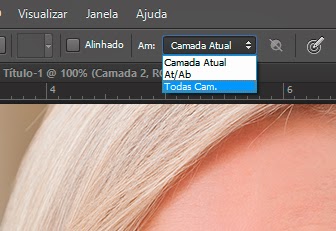
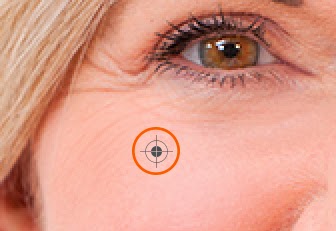








Link permanente